Netzkino ist ein kostenloser Streaming-Dienst aus Deutschland. Das Portal bietet kostenlos und legal tausende deutsche und internationale Filme aller Genres an. Es gibt unter anderem die Kategorien Action, Drama, Thriller, Romantik und viele mehr. Mit dem Netzkino Kodi Addon könnt ihr auf all diese Videoinhalte auch über Kodi zugreifen. Wir zeigen euch, wie die Erweiterung installiert wird.
Hinweis zum Schutz eurer Identität
Bevor wir starten, weisen wir darauf hin, dass das Streamen bestimmter Inhalte über Kodi nicht legal ist. Um die eigene Privatsphäre zu schützen, empfehlen wir die Nutzung eines VPNs. Mit einem VPN wird eure Internetverbindung verschlüsselt und Identität verschleiert. Außerdem lassen sich für bestimmte Dienste Ländersperren umgehen.
Wir empfehlen unseren Testsieger CyberGhost (hier zum Test), der die höchste Sicherheitsstufe garantiert und mit einem fairen Preis aufwartet. Der Dienst betreibt über 9200 Server in mehr als 100 Ländern. CyberGhost bietet ebenfalls eigene Apps für Amazon Fire TV, Windows, Android und weiteren Plattformen an. Weitere VPN-Tests findet ihr HIER.
Kodi-Tipps.de steht in keinerlei Verbindung zu Kodi oder den Entwicklern von Addons. Dieser Beitrag dient dazu, die Installation eines Video-Addons zu veranschaulichen. Für den Inhalt dieser Addons sind die entsprechenden Entwickler verantwortlich.
Netzkino Kodi Addon installieren
Das Kodi Addon findet ihr – neben vielen weiteren deutschsprachigen Erweiterungen – im Kodinerds Repository. Wie ihr das Repository installiert, erklären wir in unserer entsprechenden Anleitung.
Befolgt anschließend folgende Schritte:
Wählt auf der Startseite von Kodi auf der linken Seite den Menüpunkt „Addons“ aus.

Klickt oben links auf das Paket-Symbol.

Klickt anschließend auf „Aus Repository installieren“.
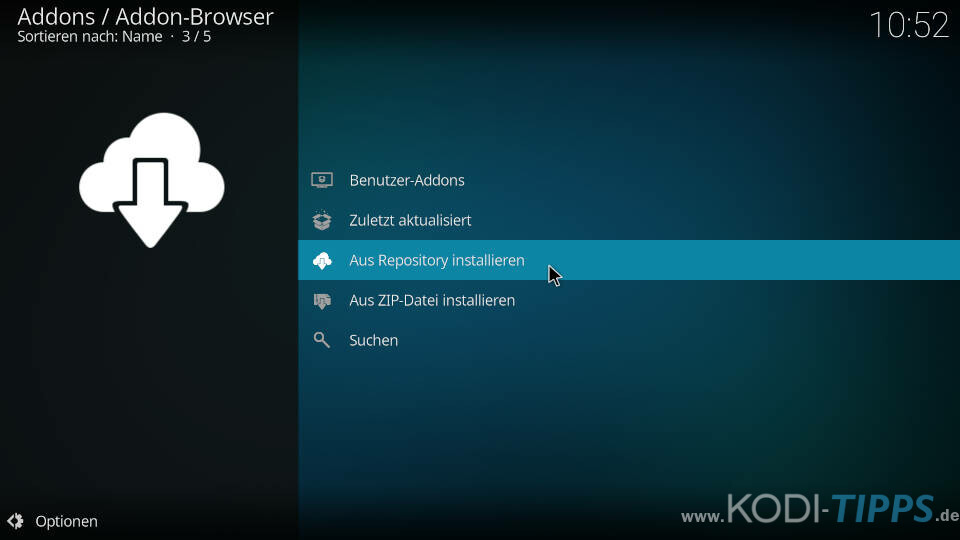
Wählt den Eintrag für das Kodinerds Repository aus.
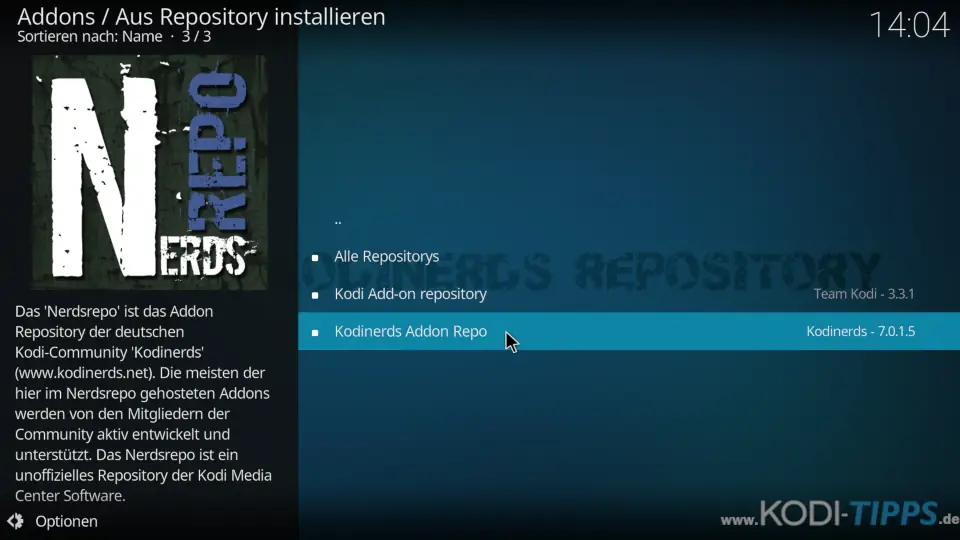
Öffnet die Kategorie der „Video-Addons“.
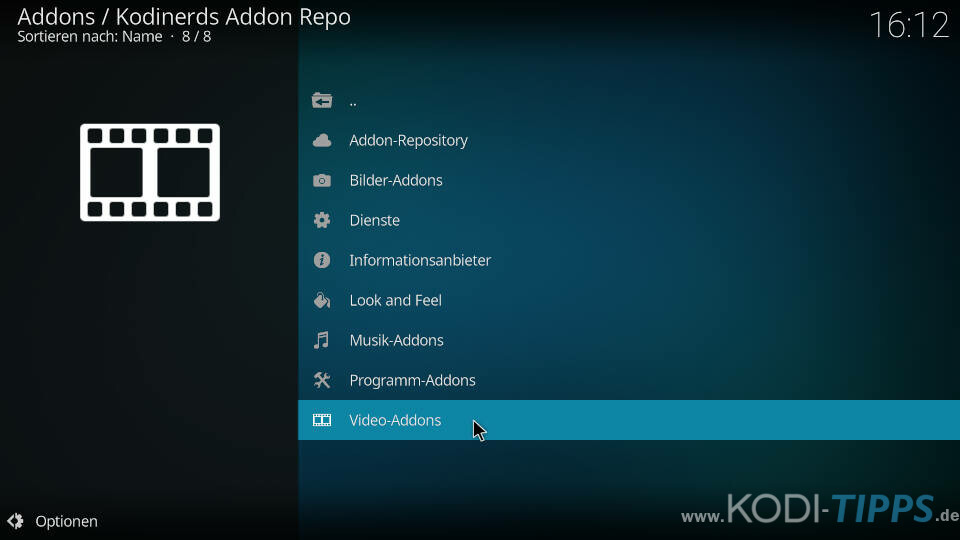
Sucht in der Liste nach dem Eintrag für das Netzkino Kodi Addon und öffnet diesen.
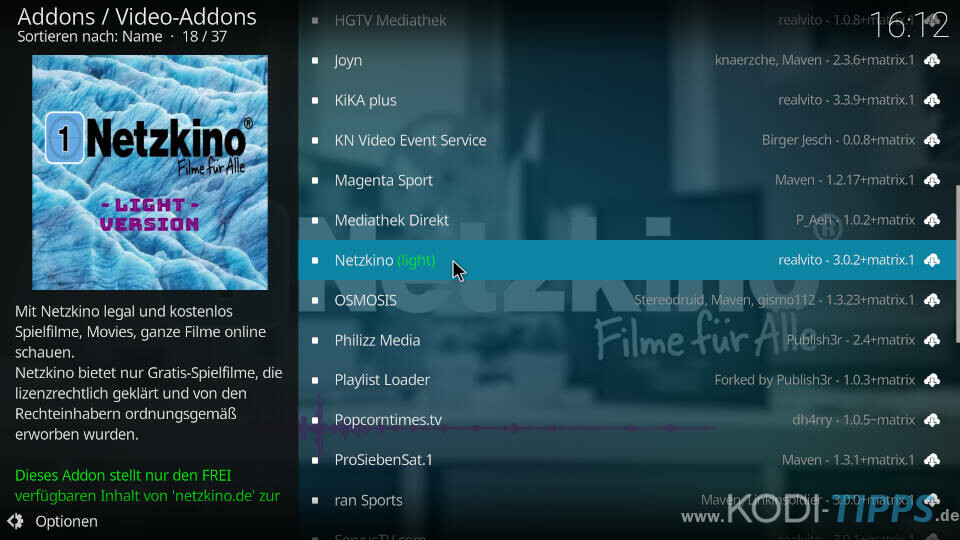
Klickt im Info-Fenster des Addons unten rechts auf die Aktion „Installieren“.
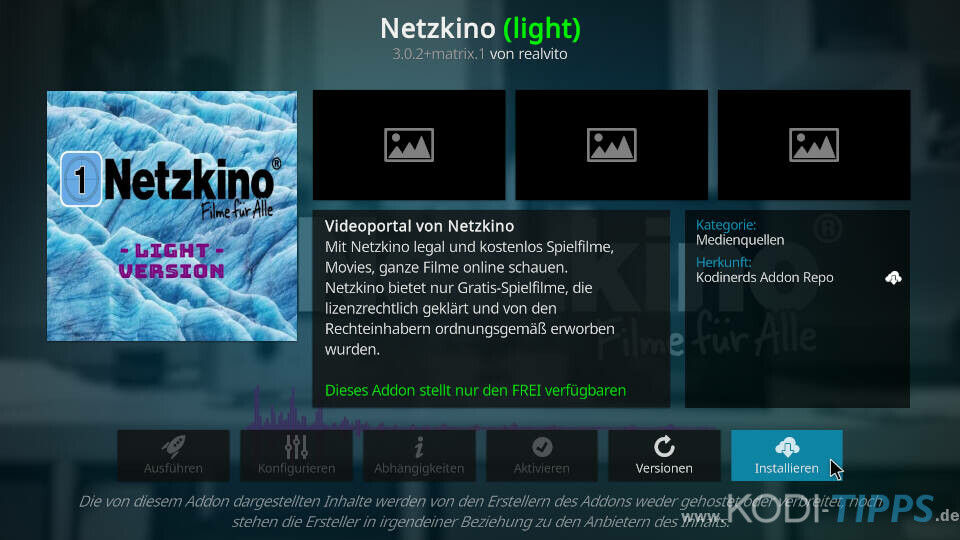
Nach wenigen Sekunden erscheint am oberen rechten Bildschirmrand der Hinweis, dass das Kodi Addon erfolgreich installiert wurde.
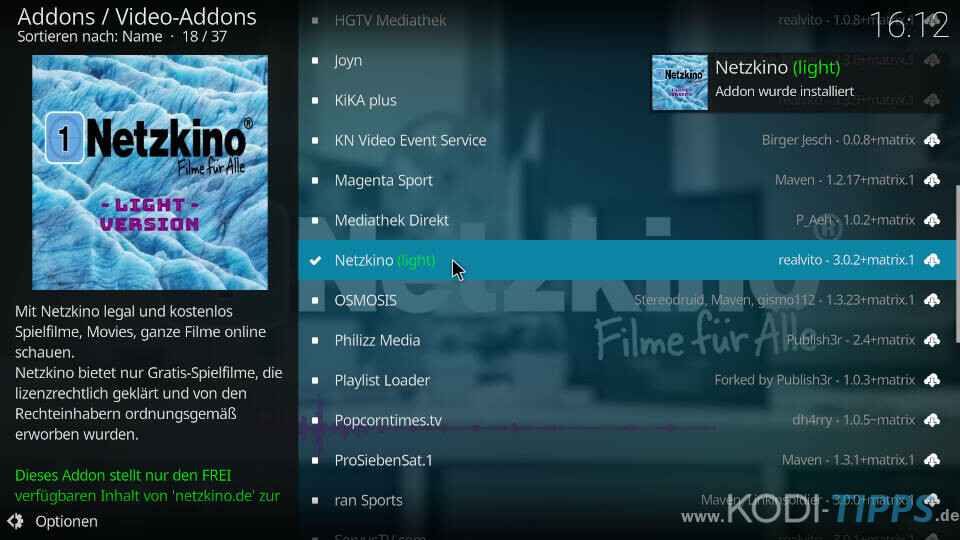
Wählt aus der Liste erneut den Eintrag für die Erweiterung aus und klickt anschließend unten links auf „Öffnen“.
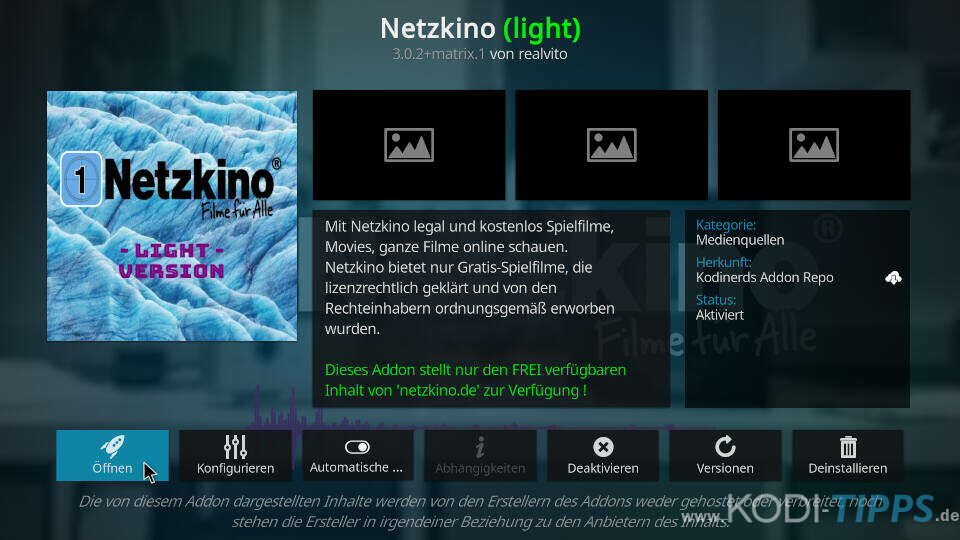
Das Netzkino Kodi Addon öffnet sich und listet die verschiedenen Kategorien auf. Derzeit sind nur alle freien Inhalte verfügbar. Viele Filme und Serien sind in HD-Auflösung und von hoher Qualität.
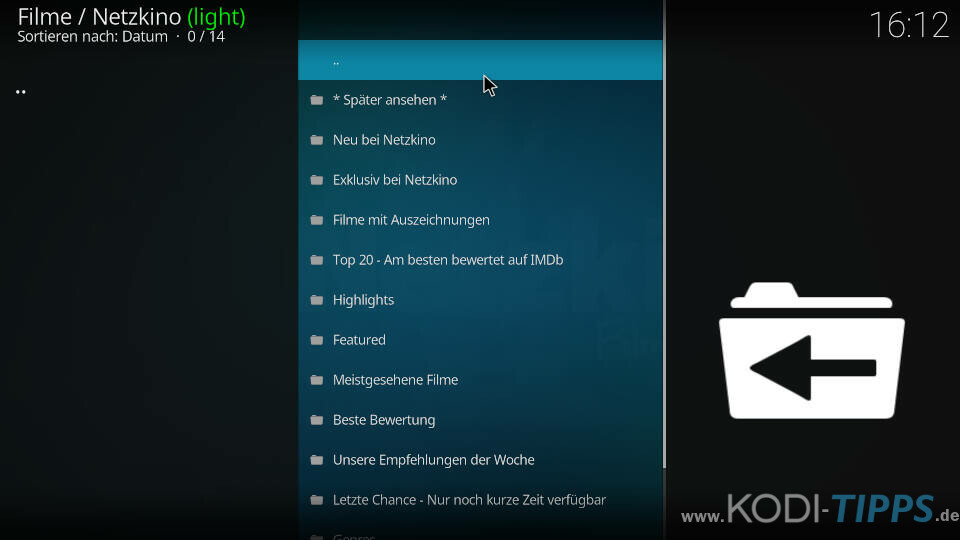


Konnte Netzkino vom Kodinerds Repository installieren. Beim öffnen erhalte ich aber folgende Fehlermeldung:
ATTENTION: … the required addon *inputstream.adaptive* is NOT installed !!!
Das Addon startet aber trotzdem und scheint auch zu funktionieren. Lediglich beim starten von jedem Film erhaltet man die Meldung erneut.
Läuft auf keinen meiner Raspberry Systeme mit LibreElec / Kodi mehr.
Suche und Auswahllisten bleiben leer; lediglich die als Favoriten gespeicherten Filme werden weiterhin abgespielt.
Logdateien und debug Modus geben auch keinen Hinweis auf die Fehlerursache.
Netzkino sollte über das Kodinerds Repository installiert werden, dort ist eine Version enthalten, die mit Kodi 19 Matrix funktioniert. Der Artikel wurde entsprechend aktualisiert. 🙂
Netzkino bei Kodi19 nicht in Video-Addons enthalten. Installation von Netzkino also nicht möglich.
hallo, habe ich genau so installiert. auf mein laptop läuft ja auch netzkino. nur auf meine androidbox H96max+ nicht mehr….NETZKINOFEHLER, für mehr info logdatei einsehen. das ist die fehlermeldung, gruss mike